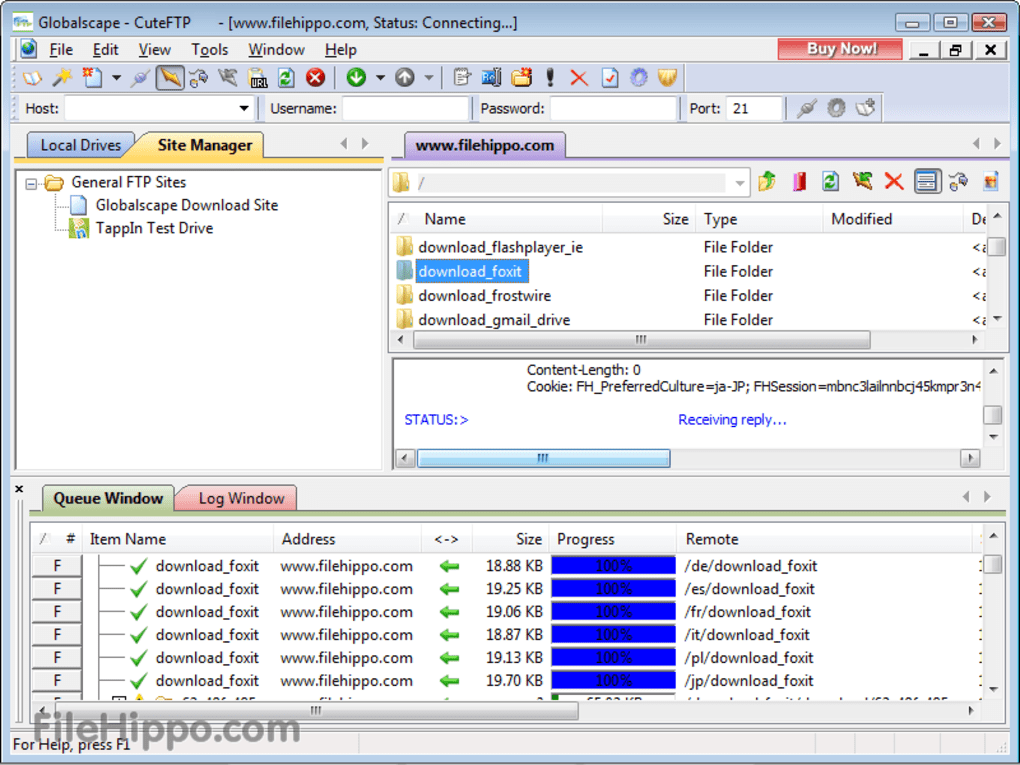Путеводитель по бесплатным FTP-клиентам
Как бы активно ни продвигались облачные технологии, хранение файлов, традиционно, зачастую проще и дешевле обходится на FTP-серверах. По сути, FTP-клиенты — такая же необходимая категория программного обеспечения, как и обычные файловые менеджеры. Конечно, здесь не придется говорить о «новичках»: была и есть устоявшаяся выборка программ как среди платных, так и среди бесплатных решений.
В данном обзоре пойдет речь о бесплатных FTP-клиентах, не столько известных, сколько «разношерстных». Наибольшее внимание будет уделено таким аспектам, как поддержка протоколов, безопасность, интерфейс, а также дополнительные функции (синхронизация, кэширование, поиск и прочие).
FileZilla
Домашняя страница: http://filezilla.ru/, http://filezilla-project.org/
Главное окно FileZilla
FileZilla — кроссплатформенный мультиязычный клиент, простой в использовании, поддерживающий такие базовые протоколы, как FTP, SFTP, FTPS и др. , располагающий к себе удобным интерфейсом с возможностью перетаскивания, поддержкой вкладок, сравнением директорий, синхронизацией и удаленным поиском. Программа регулярно обновляется, что говорит об активном статусе ее разработки.
, располагающий к себе удобным интерфейсом с возможностью перетаскивания, поддержкой вкладок, сравнением директорий, синхронизацией и удаленным поиском. Программа регулярно обновляется, что говорит об активном статусе ее разработки.
Графическая оболочка действительно удобна — она не перегружена, как это обычно бывает в программах подобного рода — множеством панелей. Сверху и снизу окна — Журнал сообщений и Окно задания, в основной части расположен двухколоночный файловый менеджер. Если менеджер покажется неудобным в навигации, можно включить древовидный список для локального/удаленного списков файлов. Поддерживаются вкладки. Такой интерфейс можно назвать почти классическим для GUI FTP-клиентов.
Для быстрого подключения к хосту можно воспользоваться Панелью быстрого соединения, также здесь указывается протокол передачи, например, sftp://hostname или ftps://hostname. Но более привычно составить список нужных источников для подключения в Менеджере сайтов. В настройках, опять же, можно поменять протокол (FTP/SFTP), ввести учетные данные, назначить локальный и удаленный каталоги, открывающиеся при подключении, сменить тип передачи файлов (более широко опции предоставлены в общих настройках программы).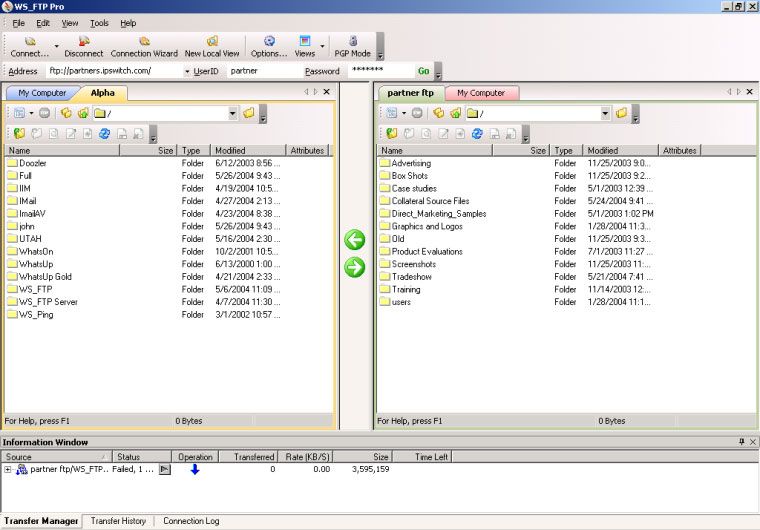 В Менеджере сайтов, равно как и в главном окне, в процессе навигации можно создавать закладки.
В Менеджере сайтов, равно как и в главном окне, в процессе навигации можно создавать закладки.
В FileZilla достаточно гибкое управление передачей данных. Во-первых, имеется в виду наглядный процесс выполнения заданий, с возможностью постановки на паузу (для файлов, не превышающих лимит 4 Гб). Во-вторых, в клиенте поддерживаются синхронизированный просмотр, сравнение каталогов, фильтры, кэширование и, как уже было упомянуто, удаленный поиск — стандартные и необходимые функции при навигации.
Поддерживаются HTTP/1.1, SOCKS 5, и FTP-прокси. Для протокола FTP дополнительно доступно шифрование.
Резюме
Простой клиент, который не удовлетворит потребности профессионала, однако включает в себя все базовые возможности для работы с протоколами FTP, SFTP, FTPS.
[+] Документация на русском языке
[+] Простой и удобный интерфейс
[+] Кроссплатформенность
[−] Нет поддержки командной строки (за исключением сервера)
FTPRush
Домашняя страница: http://www.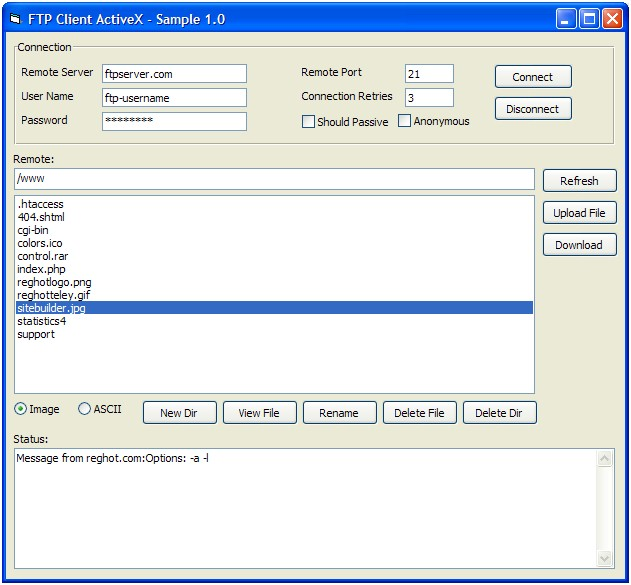 wftpserver.com/
wftpserver.com/
главное окно FTPRush и список заданий
FTPRush — некогда платный клиент, пополнивший список бесплатных относительно недавно. Из примечательных особенностей можно отметить такую функцию, как FXP — перенос файлов с одного сайта на другой «на лету», гибкую настройку интерфейса (в традициях панельного MS Office 2000—2003), SSL/TLS/SFTP-шифрование, Z-компрессию при передаче.
Внешний вид настраивается гибче, чем FileZilla, достаточно заглянуть в меню «Вид» либо открыть контекстное меню любой из областей. Предусмотрено следующее: перетягивание, включение и отключение панелей, кнопок, настройка столбцов колонок.
Менеджер подключений имеет в запасе множество настроек сервера, поддерживаются SFTP (причем в соответствующем разделе обнаруживаются опции для настройки SSL), SSH, незащищенный FTP, TFTP. Можно указать временную зону, определить локальный/удаленный каталоги, добавить закладки. При наличии нескольких конфигураций удобно применять глобальные настройки, отпадает необходимость в перенастраивании нескольких конфигураций.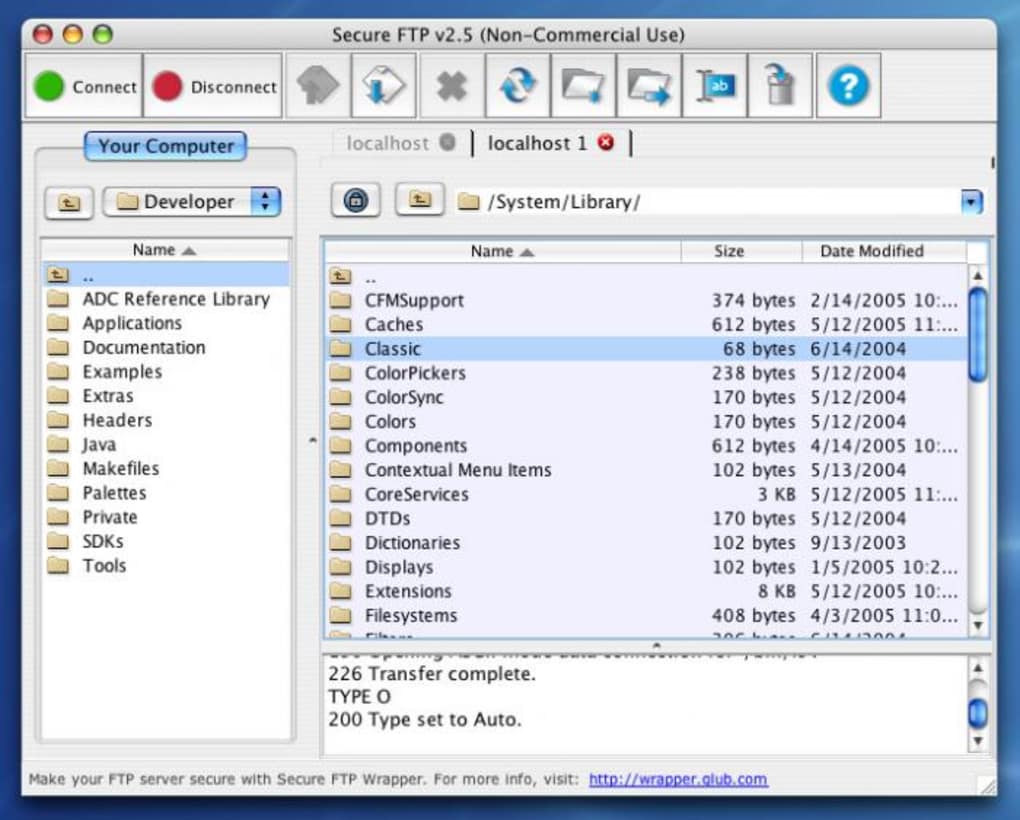 Доступны списки исключений, извещения, приоритеты и другие дополнительные параметры. Представлен ряд опций, относящихся к соединению программы с сервером и передаче файлов. На выбор — несколько видов прокси, в том числе и SOCKS, настройка Z-компрессии. Не говоря уже о настройке горячих клавиш и действий мышью.
Доступны списки исключений, извещения, приоритеты и другие дополнительные параметры. Представлен ряд опций, относящихся к соединению программы с сервером и передаче файлов. На выбор — несколько видов прокси, в том числе и SOCKS, настройка Z-компрессии. Не говоря уже о настройке горячих клавиш и действий мышью.
Планировщик доступен он через Окно задач. Не сказать, что он идеален в текущей реализации, но свои функции выполняет и вдобавок позволяет указать сценарий либо действие из списка для выполнения. Для создания сценариев используется конструктор, который доступен в меню «Инструменты». Также в этом разделе можно ознакомиться со списком FTP-команд. Удаленный поиск можно найти в разделе меню «FTP».
Пожалуй, единственный момент, вызывающий нарекание — очень некачественный перевод на русский.
Резюме
На выходе получаем бесплатный продукт с функциями профессионального продукта.
[−] Некачественный перевод интерфейса
[+] Отличная функциональность
[+] Большое количество настроек
[+] Поддержка защищенных протоколов и методов шифрования
WinSCP
Домашняя страница: http://winscp. net/
net/
окно WinSCP и настройки клиента
WinSCP — клиент с открытым исходным кодом, который работает с протоколами FTP, SFTP, SCP и FTPS (подробнее, таблица сравнения протоколов), поддерживает сценарии и командную строку.
Одна из первоочередных особенностей — возможность выбора интерфейса в одном из двух вариантов — Проводник или Commander. В первом случае, результатом является имитация панели проводника (с удаленным режимом доступа) с левой боковой панелью и сопутствующей схемой горячих клавиш. Если говорить о втором типе интерфейса, то здесь, скорее, прослеживаются аналогии с Far Manager, MC, Norton Commander, при этом клавиатурные сочетания также приближены к классическим файлменеджерам.
Поддержка сессий, вкладок, синхронизация каталогов, сравнение файлов источника/приемника — имеются среди других возможностей. Многие панели настраиваемы, можно их закрепить/открепить, убрать через меню View. Однако WinSCP в наименьшей степени графический клиент в типичном понимании, здесь устройство несколько иное.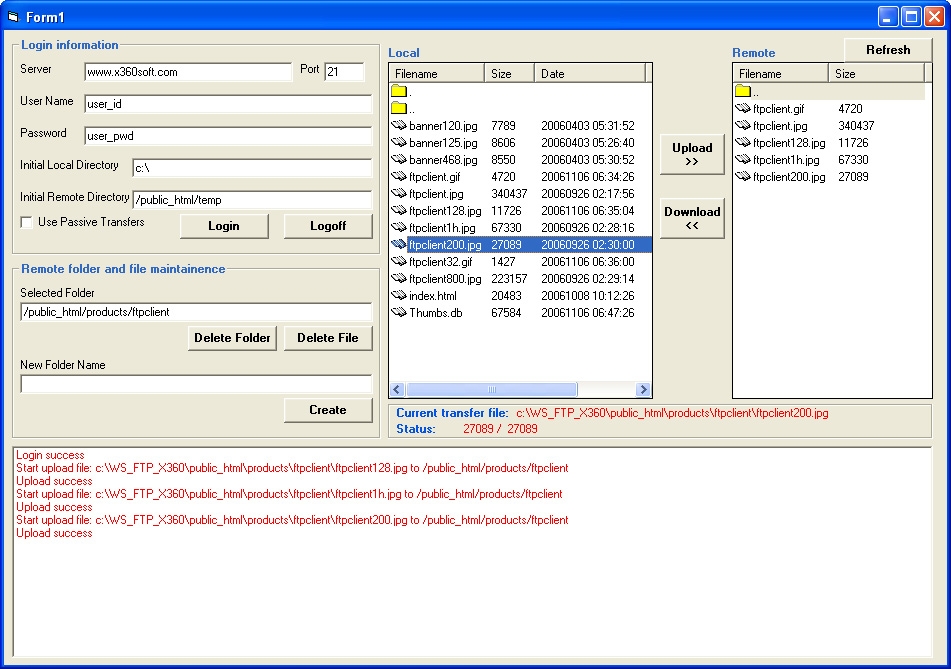 Функциональность не впечатлит малоопытного пользователя ввиду того, что многие опции скрыты в командном режиме — в меню можно обнаружить выход на утилиту Putty, командную строку и другие специальные инструменты для работы с вышеуказанными протоколами.
Функциональность не впечатлит малоопытного пользователя ввиду того, что многие опции скрыты в командном режиме — в меню можно обнаружить выход на утилиту Putty, командную строку и другие специальные инструменты для работы с вышеуказанными протоколами.
Заявленная поддержка скриптов окажется полезной при автоматизации передачи данных или планирования заданий (что заинтересует опытных пользователей). Достаточно подробная инструкция по планированию заданий в Windows через командную строку приведена в руководстве.
Что касается FTP, функциональность достаточно заурядная, и, более того, нет функции FXP, которая в FTPRush, например, указана чуть ли не основной. Впрочем, FXP поддерживается далеко не на каждом сервере.
На странице с переводами можно найти частичную русификацию (выполненную на 80%).
Резюме
Клиент предназначен для аудитории опытных пользователей, которые, прежде всего, работают с протоколами SFTP, SCP и FTPS с использованием терминала.
[+] Управление через консоль
[+] Гибкая настройка SFTP, SCP и FTPS
[+] Неплохие возможности по автоматизации
Cyberduck
Домашняя страница: http://cyberduck. ch/
ch/
Cyberduck
Cyberduck — не совсем типичный продукт в нише FTP-клиентов, поскольку в наибольшей степени он позиционируется как «файловый браузер» для платформ Windows и Mac OS. Поддерживаются протоколы FTP, SFTP, WebDAV, Cloud Files, Google Drive, Google Storage и Amazon S3.
При запуске программа предлагает импортировать хосты из FileZilla, и указанные адреса будут помещены в закладки. В программе используется однопанельный режим, для десктоп-клиента в данном случае вовсе не оптимальный и вызывающий лишь неудобства. Для закачки файлов необходимо открывать отдельное окно, аналогично — для просмотра очереди заданий. Чтобы изменить права доступа, нужно переходить во вкладку «Права доступа» раздела «Инфо». Все стандартные операции, касающиеся работы с FTP, собраны в меню «Действие». В программе можно заметить окно поиска, но, как оказалось, это некий фильтр по названиям, но никак не поиск по файлам.
Если удобством FTP-режима программа не может отметиться, то, возможно, кого-то привлечет некоторыми дополнительным функциями, среди которых поддержка хранилищ облачных сервисов, таких как Диск Google или Amazon S3. Тонких настроек для интеграции с сервисами не нашлось. Для экспорта документов из Google Docs можно выбрать формат файлов, в случае с Amazon — настройки шифрования и др. Относительно функциональности, опять же, ничего в защиту Cyberduck сказать нельзя: так, простая операция вроде назначения прав доступа в Google Диск куда более интуитивна в оригинальном интерфейсе. Использование неудобной альтернативы здесь представляется сомнительным.
Тонких настроек для интеграции с сервисами не нашлось. Для экспорта документов из Google Docs можно выбрать формат файлов, в случае с Amazon — настройки шифрования и др. Относительно функциональности, опять же, ничего в защиту Cyberduck сказать нельзя: так, простая операция вроде назначения прав доступа в Google Диск куда более интуитивна в оригинальном интерфейсе. Использование неудобной альтернативы здесь представляется сомнительным.
Вообще, в связи с очень простым интерфейсом Cyberduck нельзя назвать оптимальным клиентом для работы с вышеназванными сервисами. Однако, как файловый менеджер для просмотра документов он вполне сгодится. Можно лишь возлагать надежды на то, что разработчики «подтянут» функциональность в одном из направлений — либо работа с FTP, либо поддержка облачных сервисов.
Резюме
Несмотря на поддержку FTP, SFTP и других протоколов, Cyberduck сгодится лишь для закачки или скачивания файлов, просмотра документов на сервисе Документы Google и других простых операций. То есть, предусмотрена самая базовая работа с заявленными протоколами и сервисами.
То есть, предусмотрена самая базовая работа с заявленными протоколами и сервисами.
[+] Унифицированный интерфейс
[−] Малое количество настроек
[−] Неудобный файловый менеджер
[−] слабая поддержка облачных сервисов
CoreFTP LE
Домашняя страница: http://www.coreftp.com/
CoreFTP LE и настройки клиента
Данный файловый менеджер примечателен поддержкой протоколов SFTP, SSL, TLS, FTPS, IDN, режима командной строки, FXP, прокси нескольких типов. LE — это бесплатная облегченная версия клиента, PRO содержит множество дополнительных функций, таких как шифрование файлов, zip-архивирование, синхронизация и массу других.
В оболочке CoreFTP LE чувствуется «старая школа». И, хотя расположение панелей достаточно интуитивно, для комфортной работы нужно все перенастраивать. Можно воспользоваться командой Reset View для смены режима отображения: например, сместить логи вверх, убрать лишние панели и прочее.
Если говорить о возможностях при работе с FTP, в стандартные функции CoreFTP входят создание заданий для нескольких сайтов, рекурсивные операции с файлами (закачка, скачивание и удаление). Многопоточность в LE-версии недоступна, тем не менее, немалое количество опций открыто в разделе «Connections». В разделе Transfers можно включить компрессию — в LE-версии, правда, не все опции доступны.
Многопоточность в LE-версии недоступна, тем не менее, немалое количество опций открыто в разделе «Connections». В разделе Transfers можно включить компрессию — в LE-версии, правда, не все опции доступны.
Сайт-менеджер очень гибок в настройке, радует количество протоколов и предусмотренных опции для SSH,SSL/TSL. Настройки безопасности можно найти в «Advanced File Settings». Не забыты прокси, в списке доступны FTP Proxy/HTTP 1.1/SOCKS. Для продвинутых пользователей будет интересен раздел «Script/Cmds», хотя, судя по всему, командный режим здесь представлен более скромно, чем в WinSCP, и терминал отсутствует.
Резюме
FTP-клиент с традиционным интерфейсом и добротной функциональностью для бесплатной версии, с большим количеством настроек, касающихся безопасности, передачи данных, соединения.
[−] Нет планировщика
[−] Устаревший интерфейс
[+] Хорошая функциональность
[+] Продвинутые настройки SSH,SSL/TSL и прокси
BitKinex
Домашняя страница: http://www. bitkinex.com/
bitkinex.com/
BitKinex: Control Window и Browse Window
Перечень особенностей, указанный на сайте BitKinex, сводится к удобствам пользовательской среды, однако, если обратить внимание на другие аспекты, в сухом остатке будет поддержка протоколов FTP, FXP, FTPS, SFTP, HTTP, HTPS, WebDAV, функций FXP и Indirect Transfers (FTP->SFTP, WebDAV->FTPS, HTTP->FTP и т. п.). Другие возможности приведены на странице описания. Из них следует, что BitKinex можно также использовать для создания зеркал, в качестве менеджера загрузок — то есть, весьма универсальный клиент.
Для создания подключения предназначен стартовый мастер настройки «Quick Connect», который, впрочем, можно пропустить, перейдя к окну «Control Window». Здесь собраны источники данных для всевозможных протоколов, каждый из которых поддается тщательной настройке. Все источники группируется по типу протокола.
Операции с файлами на сервере производятся в другом окне — «Browse Window», которое открывается при подключении к источнику. В данном окне представлен стандартный двухколоночный менеджер. В основной области локальный и удаленный источники, слева — список хостов, внизу — список задач и лог.
В данном окне представлен стандартный двухколоночный менеджер. В основной области локальный и удаленный источники, слева — список хостов, внизу — список задач и лог.
Возможна интеграция с Проводником Windows, поддерживается перетаскивание между окнами, и, что наиболее интересно, drag & drop данных между протоколами. Доступно множество операций с файлами и папками, такие как сравнение, блокирование, смена прав доступа CHMOD и прочие операции. Программа поддерживает режим командной строки. Из дополнительных функций стоит отметить синхронизацию и зеркалирование.
Резюме
Универсальный менеджер для широкого спектра протоколов, со своей интересной идеологией, гибкими настройками. Заинтересует пользователей, которые работают с множеством источников, опытных вебмастеров и системных администраторов.
[+] Отличная функциональность
[+] Удобная группировка источников
[−] Недостаточно интуитивный интерфейс
CoffeeCup Free FTP
Домашняя страница: http://www. coffeecup.com/free-ftp/
coffeecup.com/free-ftp/
CoffeeCup Free FTP
Компания CoffeeCup известна своими простыми, «казуальными» программами, клиент Free FTP не стал исключением. В описании возможностей часто употребляется слово «easy». Тем не менее, поддерживается не только протокол FTP, но и SFTP, FTPS, что позволило включить этот клиент в обзор.
Для создания подключения нужно перейти в «Manage Servers», где уже обосновался аккаунт S-Drive. Программа достаточно навязчиво «рекомендует» подключить данный сервис, удалить из менеджера сайтов его нельзя.
Очевидно то, что клиент CoffeeCup Free FTP нацелен на работу со статическими сайтами, так как здесь присутствует встроенный редактор с автодополнением, сворачиванием кода, подсветкой и прочими удобствами. Увы, доступен только в платной версии и при этом занимает половину рабочей области программы и отдельный раздел настроек. Его легко убрать из виду, переключившись в режим «FTP View».
Основных опций немного, особенно по части защищенных протоколов.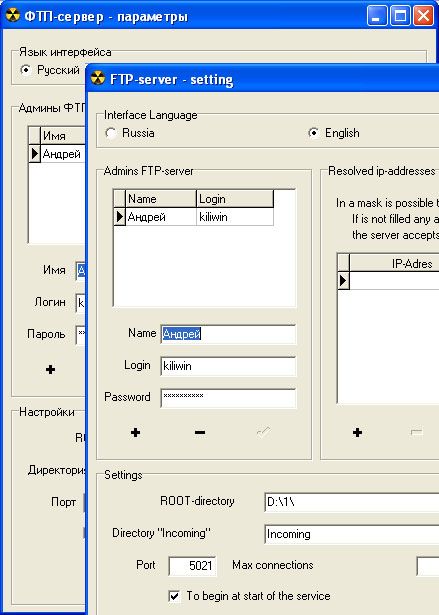 В принципе, логично, что начинающий пользователь скорее предпочтен небезопасный и более знакомый FTP. В настройках также присутствуют параметры прокси, хотя выбрать тип соединения нельзя, возможно лишь добавить сервер(-ы) в список. Из примечательных особенностей можно отметить встроенный ZIP-архиватор. Достаточно странно, также здесь же нашлось место клиенту PuTTY — «запаска» на случай использования CoffeeCup Free FTP опытными пользователями?
В принципе, логично, что начинающий пользователь скорее предпочтен небезопасный и более знакомый FTP. В настройках также присутствуют параметры прокси, хотя выбрать тип соединения нельзя, возможно лишь добавить сервер(-ы) в список. Из примечательных особенностей можно отметить встроенный ZIP-архиватор. Достаточно странно, также здесь же нашлось место клиенту PuTTY — «запаска» на случай использования CoffeeCup Free FTP опытными пользователями?
Резюме
Клиент от CoffeeCup чрезвычайно прост в использовании, поскольку функциональность не позволяет запутаться. Пожалуй, будет полезен начинающим веб-мастерам, которым нужно редактировать HTML-файлы на сервере, либо в период знакомства с веб-технологиями.
[+] Клиент легко освоить
[−] Навязчивость S-Drive
[−] Отсутствие поиска, синхронизации и сравнения каталогов
[−] Встроенный текстовый редактор
Сводная таблица
| FileZilla | FTPRush | WinSCP | Cyberduck | CoreFTP LE | BitKinex | CoffeeCup Free FTP | |
| Разработчик | Tim Kosse | FTPRush | WinSCP | Cyberduck | CoreFTP LE | BitKinex | CoffeeCup Free FTP |
| Лицензия | Freeware (GPL) | Freeware | Freeware (GPL) | Freeware (GPL) | Freeware | Freeware | Freeware |
| Платформы | Windows, Linux, Mac OSX | Windows 2000+ | Windows 2000+ | Windows, Mac OSX | Windows | Windows XP+ | Windows XP+ |
| Протоколы | FTP, SFTP, FTPS | FTP, SFTP, TFTP+ | FTP, SFTP, SCP, FTPS | FTP, SFTP, WebDAV, Cloud Files, Google Drive, Google Storage, Amazon S3 | SFTP, SSL, TLS, FTPS, IDN | FTP, FTPS, SFTP, HTTP, HTPS, WebDAV+ | FTP, SFTP, FTPS |
| Консоль | − | + | + | − | + | + | + |
| Прокси | FTP, HTTP, SOCKS | FTP, HTTP, SOCKS+ | FTP, HTTP, SOCKS, Telnet+ | системный | FTP, HTTP, SOCKS | FTP, HTTP, SOCKS | + |
| Удаленный поиск | + | + | + | − | + | + | − |
| Синхронизация | + | + | + | + | + | + | − |
| Сравнение содержимого каталогов | + | + | + | − | + | + | − |
Обзор ТОП 7 бесплатных FTP-клиентов
Даже при активном продвижении облачных технологий, хранить нужную информацию и файлы
на серверах хостинга по-прежнему более просто и дешево.
Для большинства пользователей уже существует определенный (устоявшийся) программный пакет с популярными платными и бесплатными ресурсами. Но данный обзор ознакомит вас с некоторыми «разношерстными» и не требующими денежных вложений FTP-клиентами, которые могут оказаться полезными при работе с нестандартными протоколами и интерфейсом, синхронизируют, кэшируют и отыщут недостающие данные.
FileZilla – удачный пример простого в применении кроссплатформенного мультиязычного клиента с поддержкой базовых протоколов FTP, SFTP, FTPS и т.д. В нем доступный и удобный интерфейс, поддерживаются и перетаскиваются вкладки, выполняется удаленный поиск, сравниваются и синхронизируются директории. Регулярное обновление программы лучшим образом свидетельствует об активном ее обслуживании и дальнейшей разработке.
В графической оболочке FTP-программы включены лишь наиболее необходимые и важные панели, что позволяет не перегружать ее, как случается с большинством альтернативных ресурсов, и поддерживать хорошее быстродействие.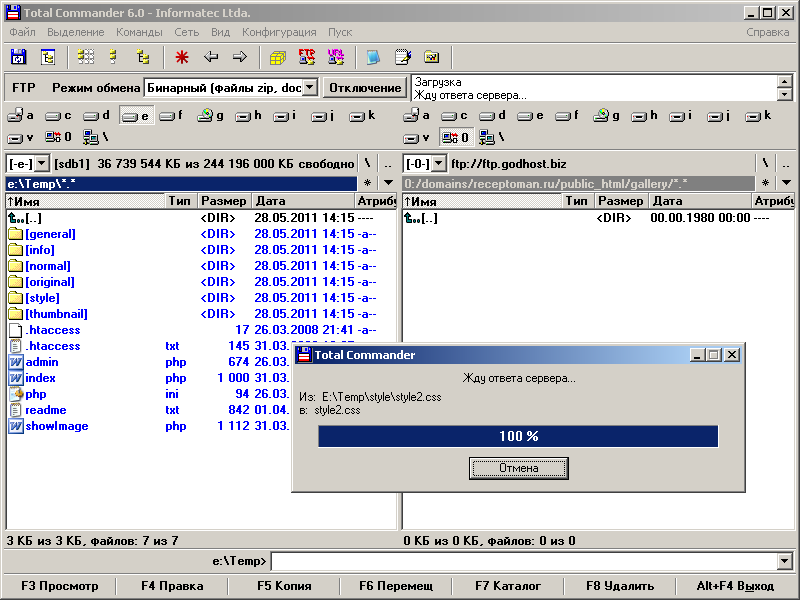 Окно в верхней части экрана предназначено для журнала сообщений, в нижней части – для создания заданий. Благодаря двухколоночному файловому менеджеру можно управлять навигацией по сайту, пользуясь древовидным либо локальным/удаленным списком файлов. В GUI FTP-клиентах наличие такого интерфейса становится настоящей классикой.
Окно в верхней части экрана предназначено для журнала сообщений, в нижней части – для создания заданий. Благодаря двухколоночному файловому менеджеру можно управлять навигацией по сайту, пользуясь древовидным либо локальным/удаленным списком файлов. В GUI FTP-клиентах наличие такого интерфейса становится настоящей классикой.
Оперативно подключиться на хост можно через панель с быстрым соединением, но доступны к просмотру и передающие FTP-протоколы. Если же для вас привычнее пользоваться заранее составленным списком из менеджера сайтов, внесите необходимые источники в него. Для этого в программе предусмотрены специальные настройки, допускающие изменение протокола (FTP/SFTP), ввод требуемых учетных данных, назначение локального и удаленного каталогов, отрывающихся в момент подключения, изменение способа файловой отсылки. Общие настройки клиента включают и другие опции. При проведении навигации менеджер сайтов, как и главное окно программы, позволяет создание закладок.
Еще одной особенностью FileZilla стала гибкость управления передаваемыми данными. Пользователь может наглядно наблюдать, как выполняются задания и пользоваться паузой, если файлы не превышают 4 Гб. Также клиент поддерживает синхронизацию просмотра, сравнивает каталоги, фильтрует, кэширует и занимается удаленным поиском стандартных, а также необходимых для навигации функций. Менеджер программы работает с НТТР/1.1, SOCKS 5 и FTP прокси-системами. У клиента не поддерживается командная строка, и он вряд ли вызовет интерес у профессионалов, но будет очень полезен пользователям на базовом уровне.
Пользователь может наглядно наблюдать, как выполняются задания и пользоваться паузой, если файлы не превышают 4 Гб. Также клиент поддерживает синхронизацию просмотра, сравнивает каталоги, фильтрует, кэширует и занимается удаленным поиском стандартных, а также необходимых для навигации функций. Менеджер программы работает с НТТР/1.1, SOCKS 5 и FTP прокси-системами. У клиента не поддерживается командная строка, и он вряд ли вызовет интерес у профессионалов, но будет очень полезен пользователям на базовом уровне.
FTPRush — бесплатный FTP-клиент, ранее принадлежащий к оплачиваемым ресурсам. Программа интересна своей функцией «сквозного» файлового переноса между сайтами (FXP). Она позволяет гибко настраивать интерфейс (как некогда это делал популярный MS Office 2000-2003), шифровать (SSL/TLS/SFTP) и Z-компрессировать передаваемую информацию. Гибко и легко можно выполнить настройку «под себя» внешнего вида» страницы: перетянуть блоки, включить/отключить панели, кнопки, установить и перенести столбцы колонок.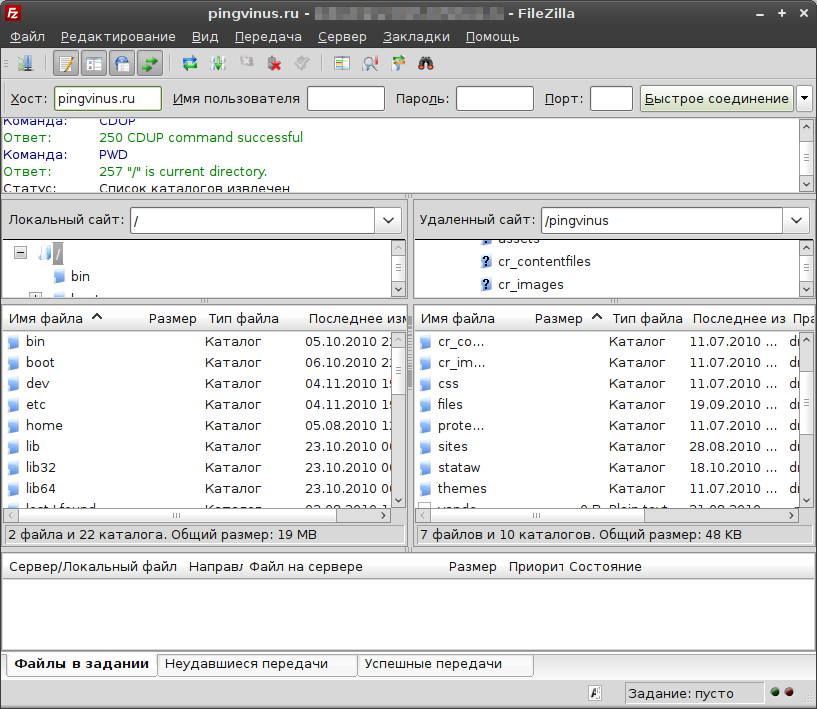
Файловым менеджером поддерживаются многочисленные серверные настройки (SFTP, SSL, SSH, FTP, TFTP), указывается временной диапазон, определяются локальные/удаленные фрагменты каталогов, выполняется добавление закладок. Если перенастраивается более одной конфигурации, удобнее воспользоваться глобальными настройками. Воспользуйтесь исключающими, извещающими и приоритетными списками, а также другими дополнительными параметрами. У клиента заложены различные опции, помогающие соединять FTP-программу с серверами и передавать файлы. Возможны соединения с различными прокси, включая SOCKS, свободно настраивается Z-компрессия, горячие клавиши и управляющие элементы мыши.
В окне заданий можно воспользоваться планировщиком. Он далек от идеала, но в данном случае его функций вполне достаточно. Им можно также задавать сценарии либо отдельные действия для их последующего исполнения. Достаточно воспользоваться встроенным конструктором из раздела инструментов. В нем же типовые FTP-команды, включая возможность удаленного поиска. Программа выполнена достаточно профессионально и на чистом русском языке, многофункциональна, поддерживает защищенные протоколы и обладает многочисленными настройками. Некачественно переведены лишь обозначения интерфейса.
Программа выполнена достаточно профессионально и на чистом русском языке, многофункциональна, поддерживает защищенные протоколы и обладает многочисленными настройками. Некачественно переведены лишь обозначения интерфейса.
WinSCP – бесплатная FTP-программа с поддержкой командной строки и выстраиваемых сценариев. Использует открытый исходный код и поддержку протоколов FTP, SFTP, SCP и FTPS. Клиент позволяет выбирать интерфейс в разрезе «Проводник» либо «Commander», имитируется соответствующая панель, имеющая удаленный режим доступа, с боковыми блоками и основными горячими клавишами. Для клавиатурных сочетаний используется классический стиль файлменеджеринга. Большинство панелей подлежит настройке, они закрепляются, открепляются и убираются посредством утилиты View.
FTP-клиент поддерживает сессии, вкладки, синхронизирует каталоги, сравнивает файлы источников/преемников и выполняет ряд других функций. WinSCP работает с графикой, но программа создана не для этого.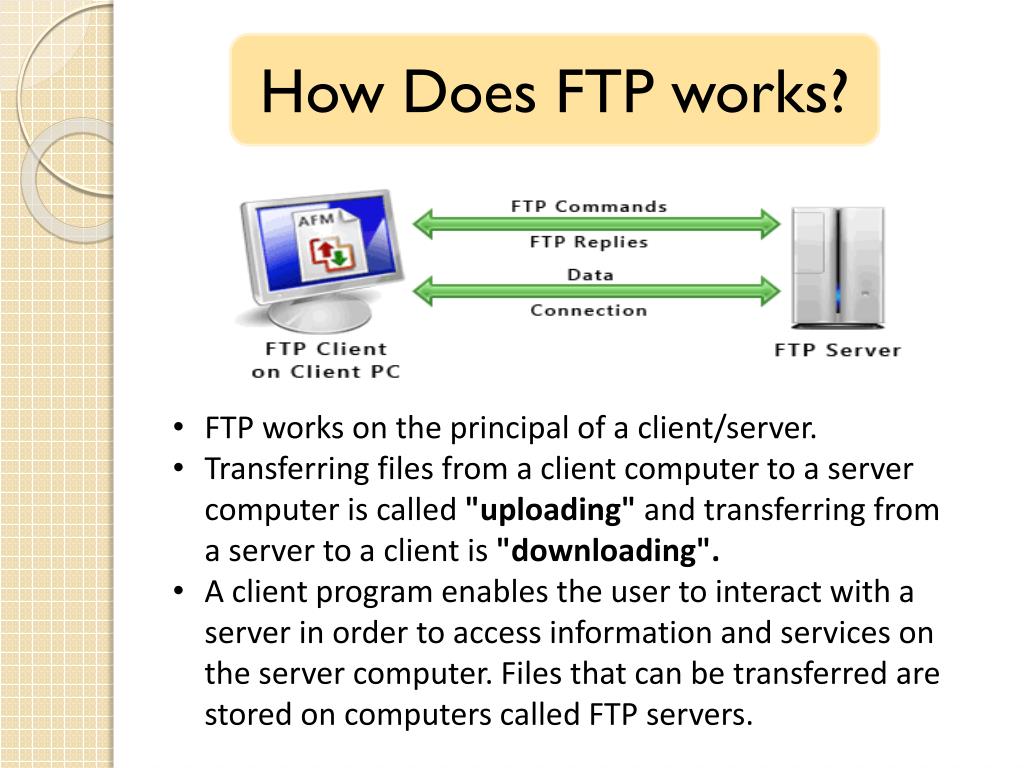 Она не привлекательна для малоопытных пользователей, так как большинство опций доступно лишь из командного режима. С поддерживаемыми протоколами клиент может взаимодействовать лишь вкупе с утилитой Putty, заявленные скрипты обрабатываются, когда передача данных либо задания планировщика автоматизированы (интересно опытным пользователям). С инструкцией работы и требованиями к исполнителю можно ознакомиться, воспользовавшись командной строкой и прочитав руководство.
Она не привлекательна для малоопытных пользователей, так как большинство опций доступно лишь из командного режима. С поддерживаемыми протоколами клиент может взаимодействовать лишь вкупе с утилитой Putty, заявленные скрипты обрабатываются, когда передача данных либо задания планировщика автоматизированы (интересно опытным пользователям). С инструкцией работы и требованиями к исполнителю можно ознакомиться, воспользовавшись командной строкой и прочитав руководство.
Данная FTP-программа неплохо автоматизирована, имеет консольное управление и гибкие настройки, но функцию FXP, которой заранее похвастались разработчики, так нормально и не настроили, хотя редкие сервера ее поддерживают. Еще не очень качественно выполнена русификация, возможности FTP довольно заурядные, а с самим клиентом по силам работать больше опытным пользователям. Благодаря программе, они получают доступ к протоколам SFTP, SCP, FTPS даже при использовании терминалов.
Бесплатный клиент Cyberduck относится одновременно к FTP-продуктам и к файловым браузерам.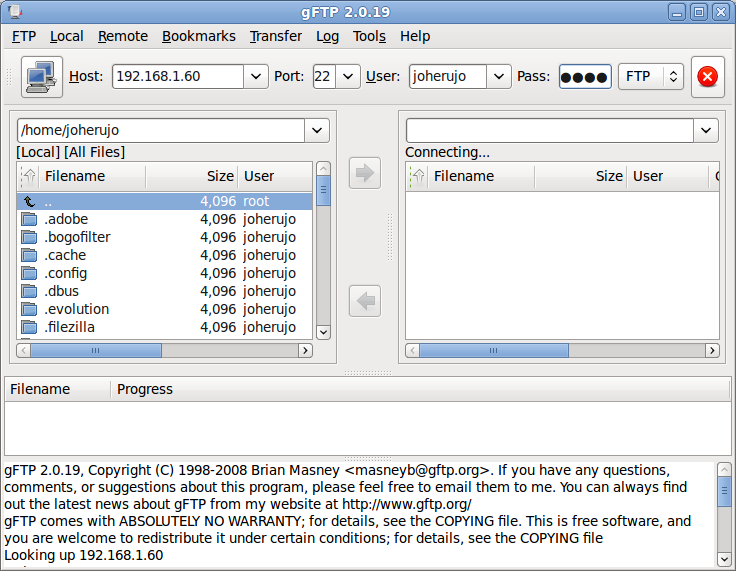 Он свободно взаимодействует с платформами Windows и Mac OS и характеризуется поддержкой протоколов FTP, SFTP, WebDAV, Cloud Files, Google Drive, Google Storage, Amazon S3. Запущенный файловый менеджер FTP выдает запрос на импорт хостов из FileZilla с помещением обозначенных адресов в раздел закладок.
Он свободно взаимодействует с платформами Windows и Mac OS и характеризуется поддержкой протоколов FTP, SFTP, WebDAV, Cloud Files, Google Drive, Google Storage, Amazon S3. Запущенный файловый менеджер FTP выдает запрос на импорт хостов из FileZilla с помещением обозначенных адресов в раздел закладок.
Но программа работает лишь в однопанельном режиме, не обеспечивающем нормальное функционирование десктоп-клиенту (особенно при закачке файлов и просмотре очередей заданий). А получить либо запретить доступ к определенным опциям можно лишь через специальные вкладки разделов. Поисковая система клиента лишь фильтрует названия, но не ищет сайты, а все опции FTP находятся в одном разделе.
Однако приложение интегрирует работу с облачными сервисами (Диск Google, Amazon S3 и др.), экспортирует файловые документы, выполняет шифрование. FTP-клиент использует упрощенный интерфейс, не очень удобный для вызова вышеназванных ресурсов, но программа быстро просматривает документы в качестве файлового менеджера. Cyberduck может представлять интерес для пользователей в случае выполнения разработчиками определенных доработок, связанных с функциональностью FTP либо взаимодействием приложения с облачными сервисами.
Cyberduck может представлять интерес для пользователей в случае выполнения разработчиками определенных доработок, связанных с функциональностью FTP либо взаимодействием приложения с облачными сервисами.
В существующем виде программа выполняет лишь базовые функции, неудобна для работы, слабо поддерживает облачные сервисы, плохо подстраивается. В интернете можно отыскать достаточно много альтернативных FTP-клиентов с более широкими возможностями.
CoreFTP LE – файловый менеджер FTP, поддерживающий SFTP, SSL, TLS, FTPS, IDN и FXP протоколы, командную строку и несколько разновидностей прокси. Аббревиатура LE свидетельствует об облегченной клиентской версии, но программа имеет многочисленные дополнительные функции. Этот FTP-клиент можно охарактеризовать достаточно оперативным шифрованием файлов, качественным zip-архивированием, хорошей синхронизацией с внешними сервисами и многим другим. Рабочие панели в оболочке расположены не очень удачно, но с помощью команды Reset View их вполне можно перенастроить «под себя» и сделать более комфортными.
FTP-программа создавалась в стиле «старой школы», благодаря чему оснащена набором стандартных функций: возможностью создавать задания сайтам, и основными рекурсивными файловыми операциями (закачкой, скачиванием и удалением). LE-версия не многопоточна, но различные опции могут открываться через раздел «Connections». Однако, даже после включения компрессии, большинство из них остаются недоступны. Бесплатный FTP-менеджер отличается прекрасной гибкостью в настройках, предусматривает различные опции для SSH,SSL/TSL, взаимодействует с прокси-серверами FTP Proxy/HTTP 1.1/SOCKS и обеспечивает хорошую безопасность соединений.
Продвинутые пользователи будут заинтересованы разделом программы «Script/Cmds», хотя и омрачает впечатление достаточно скромное представление командного режима и отсутствие терминала. У FTP-клиента хорошие функциональные возможности, широкая база настроек, безопасные и добротные соединения, но в нем отсутствует планировщик, и сохранилось оснащение устаревшим интерфейсом.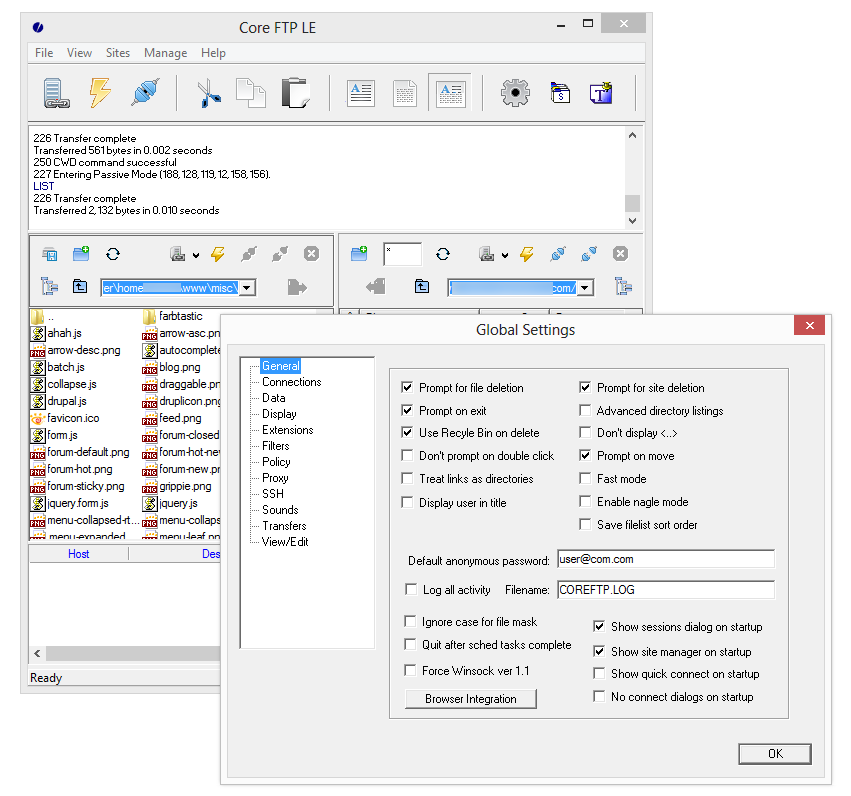
BitKinex – неплохой пример универсального FTP-клиента, поддерживающего протоколы FTP, FXP, FTPS, SFTP, HTTP, HTPS, WebDAV, функции FXP и всевозможные трансферы (FTP->SFTP, WebDAV->FTPS, HTTP->FTP и др.). Она удобна для пользователей, может использоваться, как загрузочный менеджер сайтов либо создавать зеркала. Создание подключений выполняется стартовым мастером «Quick Connect» либо в специальном окне «Control Window». В клиенте четко выполнена группировка всех источников данных по отдельным протоколам, которые прекрасно настраиваются.
Окно «Browse Window» со стандартным двухколоночным менеджером служит для осуществления серверных файловых операций: сравнения, блокировки, изменения права доступа и других. FTP-программа может поддерживать командную строку, хорошо синхронизирует и создает зеркальные данные. Представляет интерес возможность клиента использовать для интеграции проводник Windows, перетаскивать файлы из одного окна в другое, выполнять drag&drop информации. Это также универсальный файловый менеджер, выполняющий многочисленные протоколы с удобно сгруппированными источниками и прекрасной функциональностью. Клиент может быть интересен опытным вебмастерам и системным администраторам.
Это также универсальный файловый менеджер, выполняющий многочисленные протоколы с удобно сгруппированными источниками и прекрасной функциональностью. Клиент может быть интересен опытным вебмастерам и системным администраторам.
CoffeeCup Free FTP – простой и доступный клиент компании «CoffeeCup». Поддерживает как протоколы FTP, так и SFTP, FTPS. Подключение создается через «Manage Servers», но там также навязывается подключение сервиса S-Drive (он не подлежит удалению из общего списка). FTP-программа работает со всеми разновидностями статических сайтов, характеризуется современным встроенным редактором, выполняющим автодополнение, сворачивание кода, подсветку и прочие удобства. Часть разделов CoffeeCup Free FTP платные, поэтому продукт мало интересен для новичков. Они выберут менее безопасный, но пользующийся популярностью FTP.
При работе с защищенными протоколами, опции файлового менеджера весьма ограничены, отсутствует поиск, синхронизация и сравнение. Нет даже клиента PuTTY, столь востребованного у опытных пользователей. Программа заслуживает определенный интерес у начинающих веб-мастеров, редактирующих серверные HTML-данные, а также вступающих в новый мир веб-технологий.
Программа заслуживает определенный интерес у начинающих веб-мастеров, редактирующих серверные HTML-данные, а также вступающих в новый мир веб-технологий.
Что такое FTP-клиент? [+8 клиентов для управления вашими файлами]
Если вы управляете веб-сайтом, инструменты, которые вы используете, почти так же важны, как и сам ваш веб-сайт. Ваше программное обеспечение определяет, насколько легко будет создать веб-сайт, который вы хотите, управлять им и изменять его с течением времени, увеличивать трафик и повышать скорость страницы, а также поддерживать строгие меры безопасности. Срезание углов при поиске программного обеспечения может сэкономить время и деньги сегодня, но гораздо больше вероятность того, что вы столкнетесь с проблемами в будущем, когда вам нужно будет их заменить.
Одним из важных инструментов для многих владельцев веб-сайтов является скромный клиент FTP, приложение, которое облегчает передачу файлов с одного устройства на другое через Интернет. Каждый раз, когда вам нужно отправить файл на сервер (например, ваш веб-сервер) или загрузить что-то с него, правильный FTP-клиент — ваш лучший друг.
В этом посте мы сначала раскроем, что такое протокол передачи файлов (FTP), что на самом деле делает FTP-клиент и почему он может вам понадобиться для помощи в процессе разработки вашего веб-сайта. Затем мы дадим наши рекомендации для лучших FTP-клиентов, которые вы можете скачать сегодня.
Что такое FTP-клиент?
Чтобы понять клиентов FTP, давайте сначала обсудим FTP. Протокол передачи файлов (или сокращенно FTP ) — это сетевой протокол для передачи файлов через Интернет. FTP может быть очень полезен для владельцев веб-сайтов, поскольку он позволяет загружать файлы веб-сайта с вашего личного устройства на сервер хостинга.
Например, предположим, что у вас есть версия вашего веб-сайта, сохраненная локально на вашем компьютере, например резервная копия или локальный тестовый сайт. FTP — это способ отправки этих файлов прямо на ваш сервер, чтобы вы могли их опубликовать. Пользователи WordPress также могут воспользоваться FTP для загрузки файлов тем и плагинов, загруженных из сторонних источников.
Чтобы отправлять файлы с компьютера на веб-сервер через FTP, владельцы веб-сайтов используют FTP-клиент . FTP-клиент — это приложение на вашем компьютере, которое соединяет вас с удаленными серверами через FTP и другие протоколы. FTP-клиент предоставляет среду, в которой вы можете загружать файлы на сервер, загружать файлы с сервера на свое устройство, а также просматривать и управлять файлами, хранящимися на вашем веб-сервере.
Многие FTP-клиенты позволяют выполнять и другие действия, например подключаться к облачным хранилищам (например, Dropbox и Google Drive), редактировать файлы, расположенные на сервере, без необходимости их загрузки, а также вести журнал загрузки/выгрузки файлов.
FTP-клиенты обычно также могут передавать файлы через протоколы, отличные от FTP, в частности, FTPS (протокол безопасной передачи файлов), который шифрует передачу FTP с помощью протокола SSL/TLS, и SFTP (протокол передачи файлов SSH), другой протокол, который использует безопасную оболочку для шифрования. Это протоколы, на которые следует обращать внимание при проверке FTP-клиентов, поскольку они обеспечивают защиту передаваемых файлов от кражи или несанкционированных изменений. По возможности используйте безопасный протокол передачи по сравнительно небезопасному FTP.
Это протоколы, на которые следует обращать внимание при проверке FTP-клиентов, поскольку они обеспечивают защиту передаваемых файлов от кражи или несанкционированных изменений. По возможности используйте безопасный протокол передачи по сравнительно небезопасному FTP.
Существует множество доступных FTP-клиентов, некоторые бесплатные, а некоторые платные. Правильный FTP-клиент будет зависеть от ваших конкретных потребностей и вашей операционной системы (ОС). Итак, давайте рассмотрим восемь лучших вариантов с разбивкой по совместимости с ОС.
Но прежде чем мы продолжим, важное примечание: всегда загружайте программное обеспечение FTP-клиента с официального веб-сайта продукта или из службы загрузки файлов, одобренной ее разработчиками.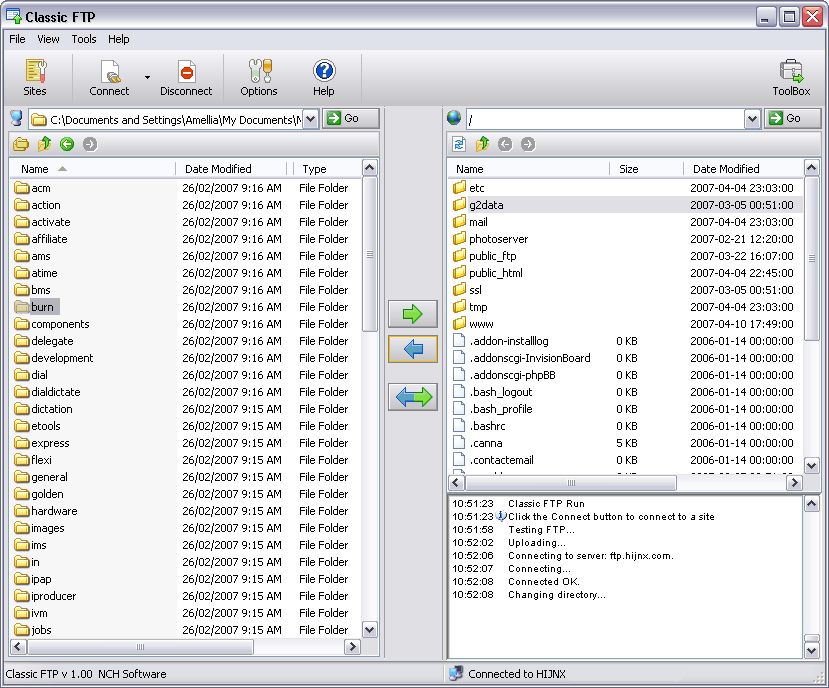 В противном случае вы рискуете разместить вредоносное ПО на своем устройстве.
В противном случае вы рискуете разместить вредоносное ПО на своем устройстве.
Лучшие FTP-клиенты для Windows и macOS
- Cyberduck (для Windows и macOS)
- FileZilla (для Windows и macOS)
- WinSCP (для Windows)
- Бесплатный FTP (для Windows)
- CuteFTP (для Windows)
- Передача (для macOS)
- Вилочный погрузчик (для macOS)
- CloudMounter (для macOS)
1. Cyberduck (для Windows и macOS)
Cyberduck — отличный универсальный FTP-клиент для пользователей Windows и Mac. Он бесплатный, его легко освоить для новых пользователей, он поддерживает FTP и SFTP. Он также позволяет подключаться к облачным хранилищам, таким как Amazon S3, Microsoft Azure и OneDrive, Dropbox и Google Drive, — легко и быстро загружать файлы в любое из этих мест из одного настольного приложения.
Одной из особенностей, которая делает Cyberduck особенно удобным для пользователей macOS, является его интерфейс — минималистичные современные визуальные эффекты разработаны так, чтобы гармонировать с эстетикой macOS, поэтому почти не ощущается, что вы работаете в отдельном приложении.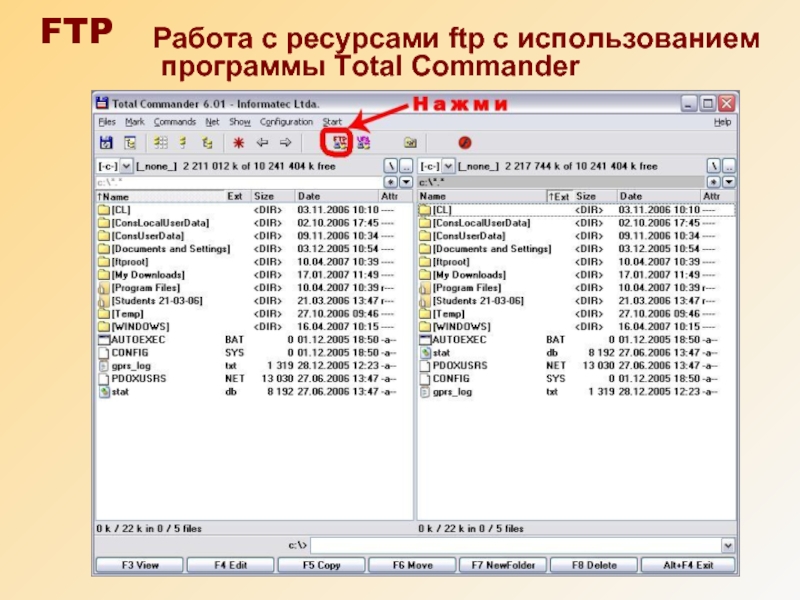 Кроме того, Cyberduck позволяет перетаскивать файлы для их передачи и может хранить ваши пароли в цепочке для ключей. Что касается редактирования файлов, этот FTP-клиент интегрируется с большинством ведущих текстовых редакторов, что дает вам некоторую гибкость в предпочитаемой вами среде.
Кроме того, Cyberduck позволяет перетаскивать файлы для их передачи и может хранить ваши пароли в цепочке для ключей. Что касается редактирования файлов, этот FTP-клиент интегрируется с большинством ведущих текстовых редакторов, что дает вам некоторую гибкость в предпочитаемой вами среде.
Вы можете скачать Cyberduck сегодня бесплатно, но имейте в виду, что приложение время от времени просит вас о пожертвованиях. Вы можете избавиться от этих подсказок, пожертвовав 10 долларов разработчикам.
Цена: Cyberduck предоставляется бесплатно.
Источник изображения
2. FileZilla (для Windows и macOS)
FileZilla — еще одно известное имя в области FTP-клиентов, одобренное многими разработчиками за его гибкость и поддержку FTP, FTPS и SFTP. Он даже получил одобрение от WordPress за то, что он бесплатный и качественный.
FileZilla предлагает все, что нужно разработчикам веб-сайтов для подключения к своим серверам.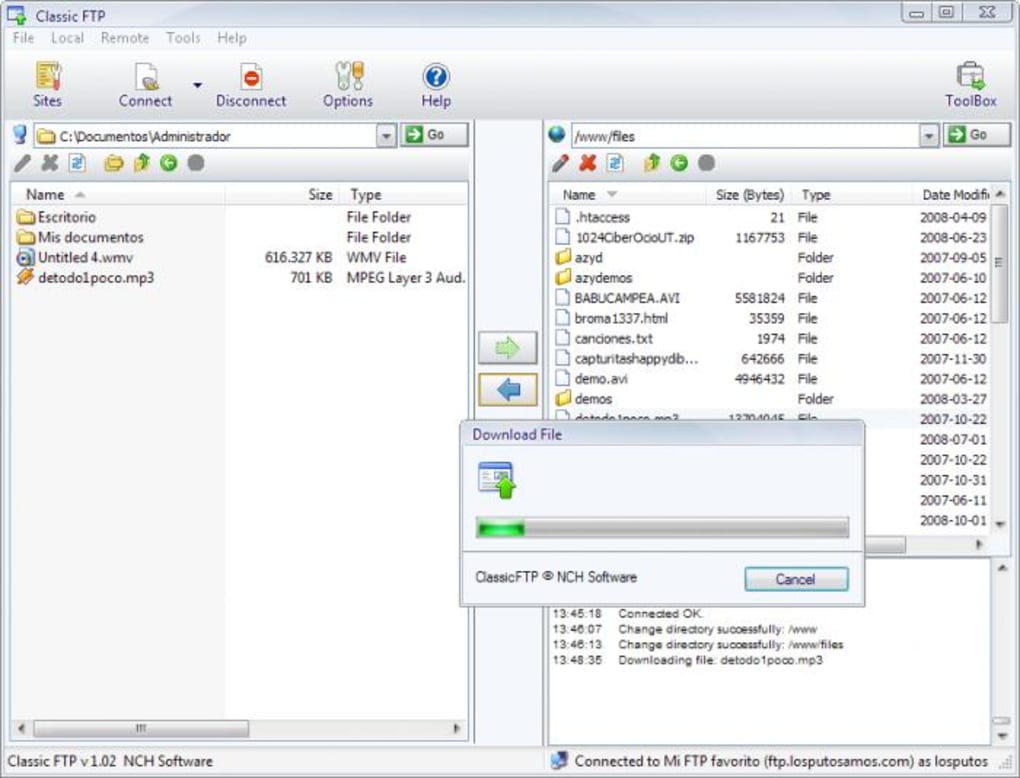 Он построен на двухпанельном дисплее, на котором локальные файлы отображаются слева, а файлы сервера — справа. Чтобы передать, щелкните и перетащите файл с одной стороны на противоположную. Файлы легко отслеживать и сохранять с помощью инструментов поиска и создания закладок, а FileZilla позволяет передавать большие файлы размером более четырех гигабайт с минимальным нарушением рабочего процесса.
Он построен на двухпанельном дисплее, на котором локальные файлы отображаются слева, а файлы сервера — справа. Чтобы передать, щелкните и перетащите файл с одной стороны на противоположную. Файлы легко отслеживать и сохранять с помощью инструментов поиска и создания закладок, а FileZilla позволяет передавать большие файлы размером более четырех гигабайт с минимальным нарушением рабочего процесса.
Интерфейс может быть не самым элегантным, но для тех, кто не так заботится об эстетике, FileZilla можно быстро освоить. Благодаря частым обновлениям программное обеспечение постоянно добавляет новые функции и исправляет ошибки.
Однако одним из недостатков FileZilla является реклама. В дополнение к самой программе FileZilla устанавливает рекламное ПО на ваш компьютер, не спрашивая разрешения, и запускает рекламу других продуктов при запуске программы. Обновление до FileZilla Pro (за 19,99 долларов США) удаляет эту рекламу.
Цена: FileZilla бесплатна. FileZilla Pro продается по цене 19,99 долларов США.
FileZilla Pro продается по цене 19,99 долларов США.
Источник изображения
3. WinSCP (для Windows)
WinSCP — это бесплатный FTP-клиент с открытым исходным кодом, предназначенный только для Windows, и один из лучших вариантов для пользователей Windows, которым нужна поддержка FTP, SFTP и FTPS. В настоящее время WinSCP загружено более 150 миллионов раз, и, скорее всего, он удовлетворит ваши потребности без каких-либо рекламных программ или предложений пожертвований.
Как и другие FTP-клиенты, WinSCP имеет простой интерфейс и делит главное окно на область локальных файлов и область удаленных файлов. Элементы управления просты для понимания, поэтому вы можете сразу начать загрузку и загрузку. Кроме того, интерфейс в значительной степени настраивается, и есть встроенный текстовый редактор, который вы можете использовать для изменения файлов, не выходя из программы. Опытные пользователи могут даже воспользоваться возможностями сценариев WinSCP для автоматизации различных задач.
В целом, многие считают WinSCP лучшим бесплатным FTP-клиентом для Windows. Если вы предпочитаете ОС Windows, попробуйте этот вариант.
Цены: WinSCP предоставляется бесплатно.
Источник изображения
4. Бесплатный FTP (для Windows)
Бесплатный FTP, как вы уже догадались, бесплатный FTP-клиент для компьютеров с Windows. Несмотря на то, что Free FTP является новичком по сравнению с другими, он зарекомендовал себя как один из лучших. Он поддерживает FTP, SFTP и FTPS, а также обрабатывает передачу через HTTP.
Бесплатный FTP содержит множество мелких функций, делающих его приятным и эффективным. Он обеспечивает быструю загрузку и загрузку, регистрирует все действия внутри инструмента, позволяет добавлять файлы в закладки для быстрого доступа, сообщает о проблемах с четкими сообщениями об ошибках и может заархивировать любую группу файлов, которую вы хотите, для удобного архивирования.
Разработчики Free FTP также предлагают платную версию инструмента под названием Direct FTP. Если вам нравится бесплатная версия, вы можете обновить ее за 39 долларов и получить такие функции, как предварительный просмотр веб-сайта, разрешения для файлов и папок, библиотека фрагментов кода и подсветка синтаксиса, чтобы сделать ваш HTML, CSS и PHP более читабельным.
Если вам нравится бесплатная версия, вы можете обновить ее за 39 долларов и получить такие функции, как предварительный просмотр веб-сайта, разрешения для файлов и папок, библиотека фрагментов кода и подсветка синтаксиса, чтобы сделать ваш HTML, CSS и PHP более читабельным.
Цена: Бесплатно FTP бесплатен. Премиум-версия Direct FTP стоит 39 долларов.
Источник изображения
5. CuteFTP (для Windows)
Первый FTP-клиент премиум-класса в нашем списке, CuteFTP стоит от 59,99 долларов за одну лицензию и является хорошим выбором для тех, кто хочет получить немного больше от своего FTP-сервиса.
В частности, CuteFTP отличается повышенной безопасностью и поддержкой клиентов. Помимо поддержки безопасных протоколов передачи файлов, CuteFTP включает в себя встроенный менеджер паролей и надежную аутентификацию по паролю и шифрование, чтобы ограничить удаленный доступ к файлам пользователями, которым вы доверяете.
И, если вы предпочитаете обращаться к представителю, когда вам нужна помощь, вы можете доплатить за один год обслуживания и поддержки.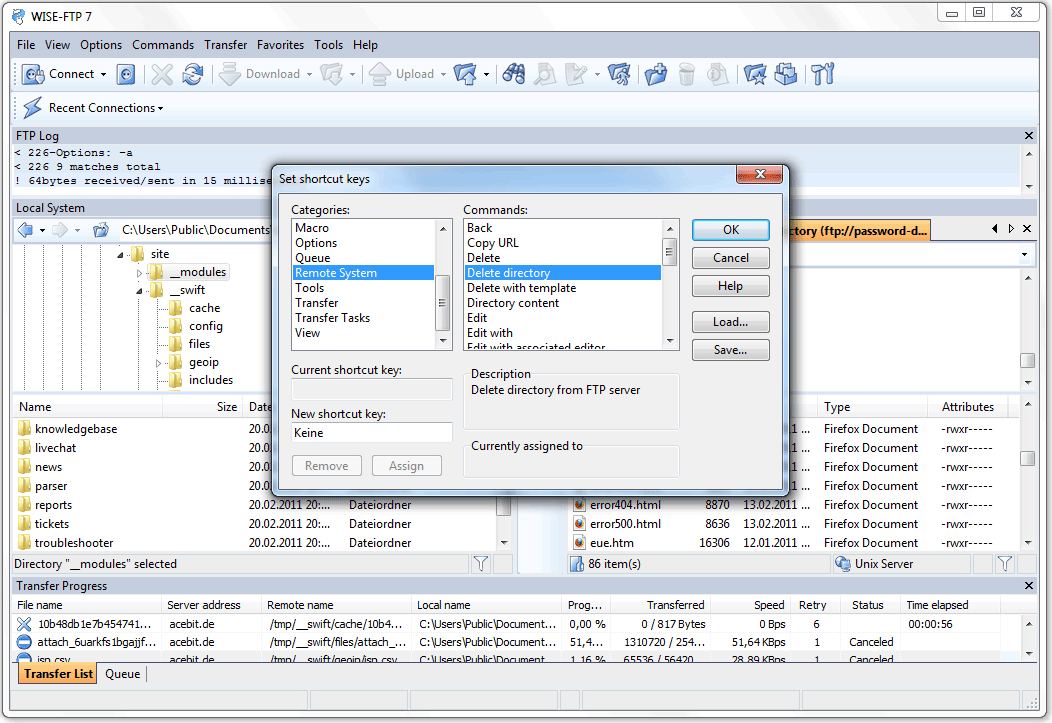 Это может пригодиться, если вы столкнулись с техническими проблемами и у вас нет времени на просмотр документации.
Это может пригодиться, если вы столкнулись с техническими проблемами и у вас нет времени на просмотр документации.
Другие заметные плюсы этого инструмента включают в себя функцию перетаскивания, автоматизацию передачи файлов, резервное копирование по расписанию, мониторинг безопасности при передаче и встроенный HTML-редактор.
Цены : CuteFTP доступен по цене 59 долларов США..99 (с обновлениями по 29,99 долларов США каждое) или за 89,99 долларов США за один год обслуживания и поддержки (с обновлениями по 59,99 долларов США каждое).
Источник изображения
6. Передача (для macOS)
FTP-клиентов для систем macOS найти труднее, но все же существует несколько качественных вариантов. Передача — одна из таких опций, позволяющая быстро передавать файлы по FTP, SFTP и FTPS. Этот премиальный клиент также поддерживает передачу с помощью Dropbox, Google Drive, Microsoft Azure и OneDrive, а также нескольких других ведущих облачных сервисов хранения.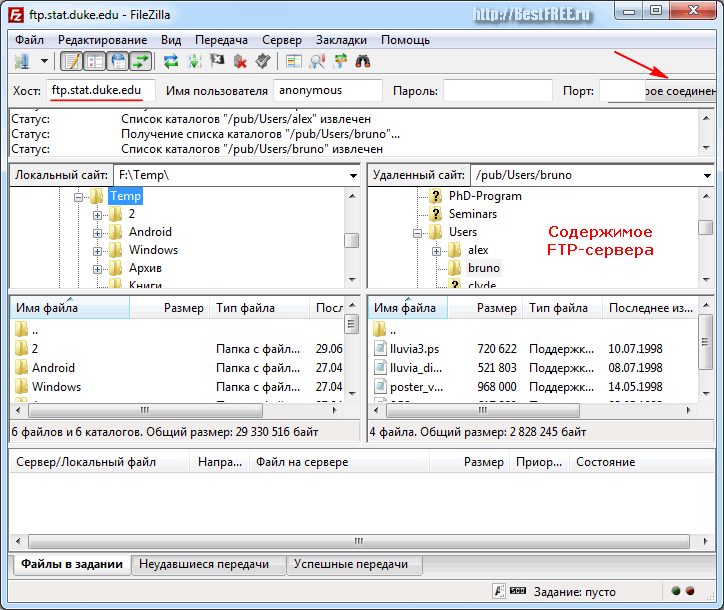
С Transmit вам не нужно соглашаться на устаревший интерфейс с чрезмерными опциями. Этот инструмент сочетается с ожидаемым интерфейсом macOS и четко представляет только его основные функции. Средство просмотра файлов интуитивно понятно, и новички оценят удобство и внимание к деталям, которые разработчики привнесли в интерфейс.
Передача также отличается своей скоростью. После множества обновлений инструмент оптимизирован для более быстрого поиска и передачи файлов. Если вы обнаружите, что часто перемещаете большие файлы, время, сэкономленное с помощью этого инструмента, компенсирует его стоимость.
Ценообразование : Розничная продажа по цене 45 долларов США.
Источник изображения
7. ForkLift (для macOS)
ForkLift — еще один премиальный вариант для macOS, который органично вписывается в вашу среду и предоставляет вам ресурсы, необходимые для передачи файлов по FTP и SFTP, а также подключения к облачным службам, таким как Google.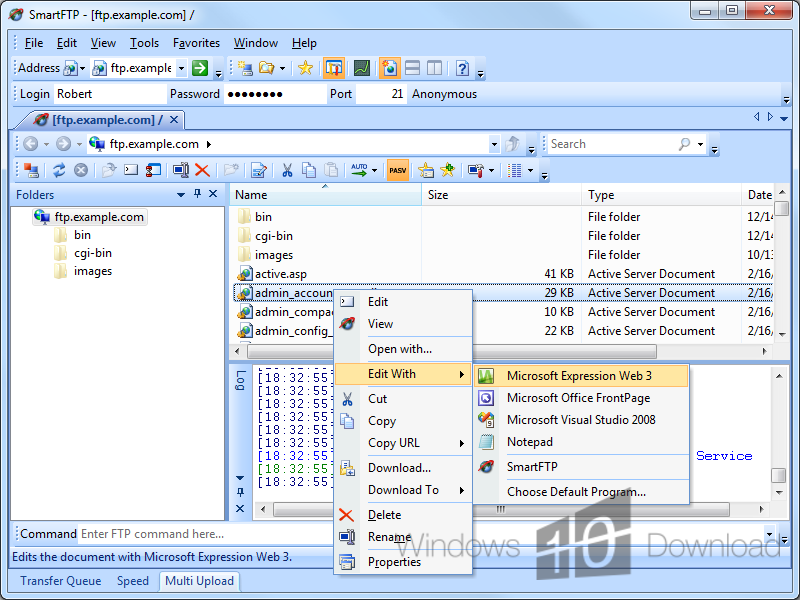 Диск, Amazon S3 и Dropbox. Перемещайте файлы с помощью перетаскивания внутри интуитивно понятной двухпанельной системы и включите темный режим, чтобы меньше напрягать глаза.
Диск, Amazon S3 и Dropbox. Перемещайте файлы с помощью перетаскивания внутри интуитивно понятной двухпанельной системы и включите темный режим, чтобы меньше напрягать глаза.
Одной из примечательных уникальных особенностей ForkLift является ForkLift Mini, которая размещает доступный значок в верхней строке меню и сохраняет все ваши удаленные подключения в виде диска. Чтобы загрузить файлы на удаленный сервер, просто перетащите файлы из Finder. Это суперэффективный способ инициировать передачу файлов без необходимости открывать приложение.
Цена : ForkLift стоит 29,95 долларов США за лицензию для одного пользователя, 49,95 долларов США за семейную лицензию или 99,95 долларов США за лицензию для малого бизнеса.
Источник изображения
8. CloudMounter (для macOS)
CloudMounter, наша последняя рекомендация для macOS, синхронизирует ваши облачные сервисы с локальным устройством в виде дисков. Вы можете создавать сетевые диски для популярных сервисов, таких как Google Drive, Amazon S3, Dropbox, OneDrive и Backblaze. Затем, когда вы захотите загрузить файл, просто перетащите его на соответствующий диск. Это экономит место на вашем компьютере и избавляет от необходимости устанавливать отдельное приложение для каждой службы — CloudMounter объединяет все.
Затем, когда вы захотите загрузить файл, просто перетащите его на соответствующий диск. Это экономит место на вашем компьютере и избавляет от необходимости устанавливать отдельное приложение для каждой службы — CloudMounter объединяет все.
Это приложение также разрешает передачу по FTP, SFTP и FTPS таким же образом: создайте диск для удаленного сервера, затем щелкните и перетащите, чтобы начать передачу. Передачи во все облачные сервисы и удаленные серверы зашифрованы, что делает CloudMounter безопасным, легким и высококачественным решением для владельцев веб-сайтов.
Цены : CloudMounter продается по цене 44,99 долл. США за использование на одном устройстве или 129,99 долл. США за использование на пяти устройствах.
Источник изображения
Правильный инструмент для передачи
FTP — понятие, которое может показаться абстрактным и ненужным новому пользователю веб-сайта. Однако FTP-клиент становится бесценным, когда вам нужен способ отправки файлов на ваш сервер или в одно из ваших облачных хранилищ. Любой инструмент, который упрощает и ускоряет работу, не добавляя лишнего трения, того стоит, и любой из перечисленных выше FTP-клиентов может легко, быстро и безопасно обрабатывать ваши файлы.
Любой инструмент, который упрощает и ускоряет работу, не добавляя лишнего трения, того стоит, и любой из перечисленных выше FTP-клиентов может легко, быстро и безопасно обрабатывать ваши файлы.
5 лучших бесплатных FTP-клиентов для Windows
FTP отошел на второй план как метод обмена файлами, но он по-прежнему полезен для передачи с ПК на ПК и с ПК на мобильные устройства, а также для загрузки файлов на веб-хост. Хорошая работа с FTP зависит от используемого вами приложения FTP-клиента, поэтому убедитесь, что вы используете именно тот FTP-клиент, который вам нравится.
Прежде чем погрузиться в эти сторонние FTP-клиенты для Windows, вы должны знать, что вы можете добавлять FTP-серверы непосредственно в Проводник. Это позволяет вам просматривать FTP-серверы, как если бы они были подключенными дисками в вашей системе.
Но если вы предпочитаете выделенный FTP-клиент, вот лучшие бесплатные FTP-клиенты для Windows. Вместо этого не нужно выкладывать деньги за платный!
Нет никакого сравнения: WinSCP — лучший бесплатный FTP-клиент для Windows.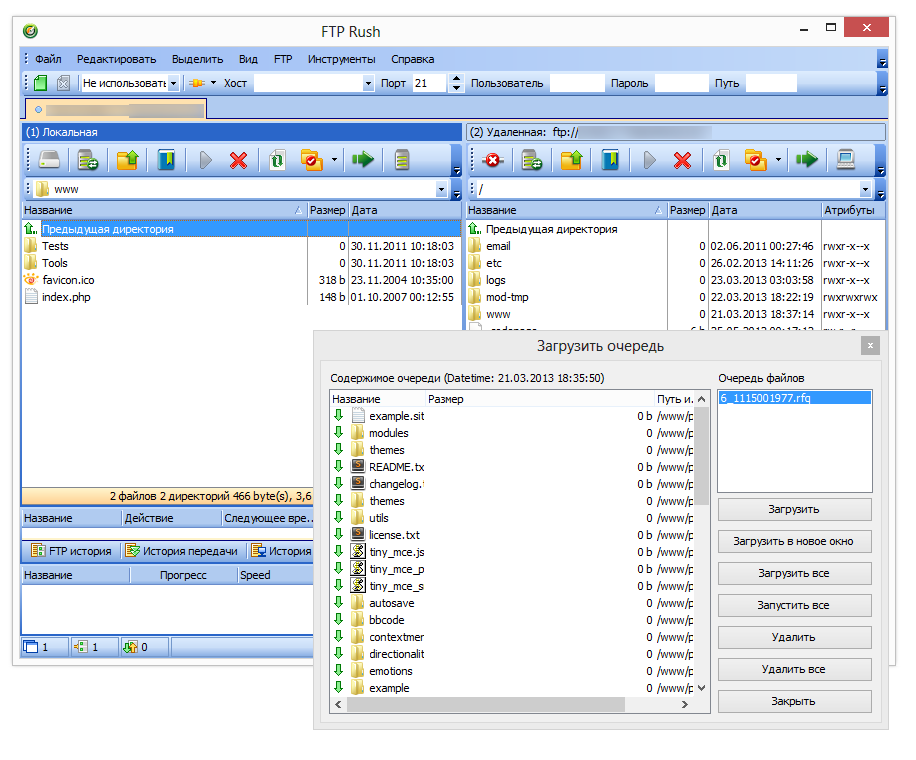 Несмотря на свою простоту и удобство в использовании, он содержит несколько расширенных функций, которые могут удовлетворить даже самые требовательные потребности FTP.
Несмотря на свою простоту и удобство в использовании, он содержит несколько расширенных функций, которые могут удовлетворить даже самые требовательные потребности FTP.
Помимо FTP, WinSCP поддерживает передачу файлов и удаленное редактирование файлов с использованием протоколов SFTP, SCP и WebDAV. Независимо от того, что вы используете, он может синхронизировать локальные каталоги с удаленными каталогами.
WinSCP интегрируется непосредственно в Windows, обеспечивая простое перетаскивание, дополнительные параметры в контекстном меню «Отправить» и ярлыки на рабочем столе для часто используемых серверов. Он также имеет встроенный текстовый редактор, который позволяет немедленно редактировать удаленные файлы (полезно для настройки HTML, CSS, JS и т. д.).
Для опытных пользователей WinSCP имеет интерфейс командной строки (полный список команд) и поддержку сценариев (пакетные файлы и сборки .NET). Есть небольшая кривая обучения, но она отлично подходит для автоматизации задач.
И это с открытым исходным кодом! WinSCP — яркий пример того, что программное обеспечение с открытым исходным кодом не должно быть отстойным и что можно обойтись только программным обеспечением с открытым исходным кодом.
Cyberduck — простой, но эффективный FTP-клиент, лучше всего подходящий для периодической передачи файлов. Это ни в коем случае не голая кость, и она, безусловно, может быть полезна для опытных пользователей, но интерфейс упрощен. Тяжелые и частые передачи файлов могут быть проще с более полным интерфейсом.
Cyberduck является бесплатным и открытым исходным кодом. Он поддерживает несколько протоколов поверх FTP, включая SFTP и WebDAV, а также простые подключения к Dropbox, Google Drive, Amazon S3, Backblaze B2 и Microsoft Azure и другим.
Cyberduck легко интегрируется с любым внешним текстовым редактором, что удобно для удаленного редактирования веб-файлов. Он также имеет функцию быстрого просмотра, которая позволяет просматривать файлы без их загрузки. Локальные каталоги можно синхронизировать с удаленными каталогами.
Локальные каталоги можно синхронизировать с удаленными каталогами.
Но лучшая особенность Cyberduck — его приверженность безопасности. Он поставляется с функцией Cryptomator, которая шифрует имена файлов и каталогов и размазывает структуру каталогов. Другими словами, даже если кто-то перехватит ваш перевод, он не увидит, что вы переводите.
Вы заметите, что Cyberduck отображает запрос на пожертвование каждый раз, когда вы обновляетесь до новой версии. Поскольку Cyberduck полностью бесплатен и имеет открытый исходный код, добавление запроса на пожертвование вполне понятно. Если вы хотите навсегда удалить запрос о пожертвовании из бесплатного FTP-клиента, вы можете сделать пожертвование и зарегистрироваться, для чего вы получите регистрационный ключ. Если вы обнаружите, что используете Cyberduck в качестве ежедневного FTP-драйвера, рассмотрите возможность поддержки разработчика!
В Windows 10 Cyberduck доступен в виде отдельного настольного приложения и приложения UWP в Магазине Windows.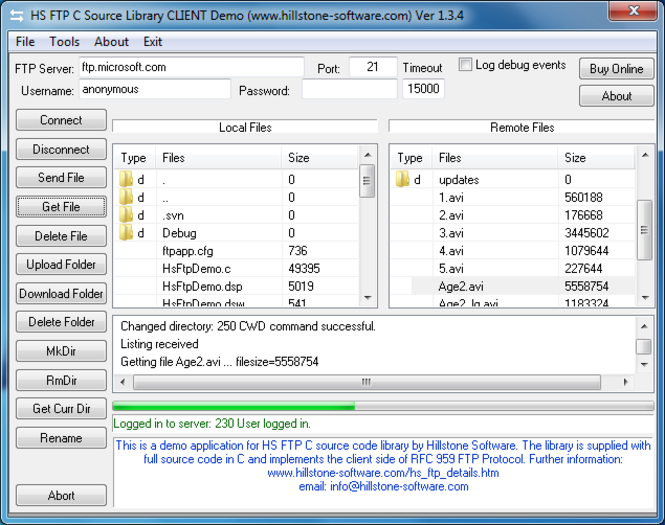 Мы рекомендуем настольную версию.
Мы рекомендуем настольную версию.
FileZilla остается одним из самых популярных бесплатных FTP-клиентов для Windows 10. Вы также найдете FileZilla в macOS и Linux.
Основными причинами его популярности являются простота использования и обширный набор инструментов. Он поддерживает управление пропускной способностью, пассивный и активный режимы, аутентификацию учетных данных и данных, а также протоколы FTP, SFTP и FTPS. Есть и другие удобные инструменты, такие как удаленный поиск файлов (с гибкими фильтрами и сопоставлением с образцом) и создание закладок для часто используемых файлов и местоположений.
Учтите, что в прошлом FileZilla вызывала споры. В 2014 году стало известно, что в Интернете распространяется поддельная версия FileZilla (версии 3.5.3 и 3.7.3). «Злой двойник» FileZilla был изменен, чтобы украсть учетные данные для входа в FTP и сохранить их на удаленном сервере.
Долгое время FileZilla загружала свои файлы через SourceForge, который был известен тем, что связывал рекламное ПО с установщиками. Хотя SourceForge больше не занимается такой практикой, FileZilla все еще делает это. Таким образом, будьте внимательны при установке и убедитесь, что Отклоните любое дополнительное программное обеспечение.
Хотя SourceForge больше не занимается такой практикой, FileZilla все еще делает это. Таким образом, будьте внимательны при установке и убедитесь, что Отклоните любое дополнительное программное обеспечение.
Несмотря на пакет установки рекламного ПО, FileZilla является надежным бесплатным FTP-клиентом для Windows 10.
CoreFTP LE — это бесплатная версия Core FTP Pro, FTP-клиента премиум-класса для Windows 10. Хотя премиум-версия имеет некоторые дополнительные функции (автоматическая запланированная FTP-передача, расширенное шифрование и расшифровка файлов и т. д.), бесплатная версия очень стоит вашего времени.
Он включает в себя полную интеграцию с браузером, управление пропускной способностью, удаленный поиск файлов и автоматическую очередь загрузки с поддержкой FTP, SFTP, FTPS и т. д. Удобно, что вы можете перемещаться с сервера на сервер, не используя локальный компьютер, что экономит ваше время по сравнению с другими бесплатными FTP-клиентами.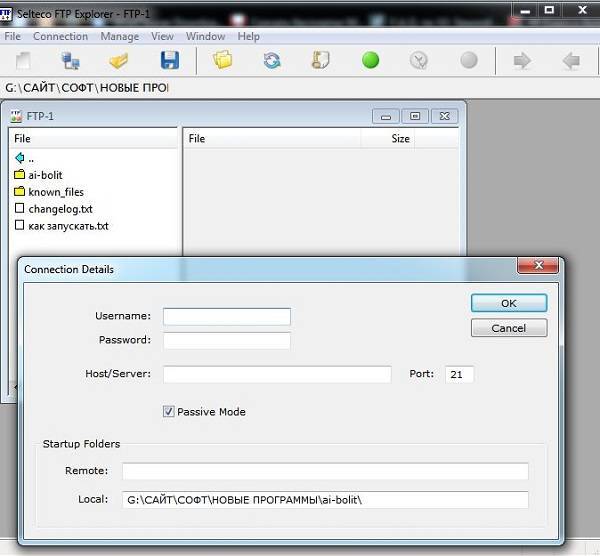 Автоматическое выполнение команд тоже полезно.
Автоматическое выполнение команд тоже полезно.
CoreFTP LE не бросается в глаза, но со своей задачей справляется хорошо. Помните, что вы можете использовать CoreFTP LE или любой другой FTP-клиент из этого списка для передачи данных на Raspberry Pi 4.9.0003
Список бесплатных FTP-клиентов для Windows 10 завершается FTP Voyager, достойным вариантом с устаревшим графическим интерфейсом. Те, кто знаком с более ранними версиями Windows, помнят (с удовольствием или нет!) синий цвет и закругленные массивные кнопки. Пользовательские интерфейсы, возможно, и модернизировались, но слегка устаревающий вид не сдерживает FTP Voyager.
Действительно, FPT Voyager позволяет вам одновременно подключаться к нескольким FTP-серверам, загружая файлы на любой из них. Использование вкладок помогает отслеживать FTP-серверы, легко переключаясь между соединениями. Существуют также варианты перетаскивания файлов, автоматической синхронизации файлов между серверами, запланированной передачи и передачи файлов в определенные папки с использованием расширений файлов (например, отправка файлов JPEG в папку «Фото»).
Включение мастера FTP-подключения является плюсом для новичков, и вы можете сохранять и загружать несколько конфигураций по своему усмотрению.
Таким образом, FTP Voyager может выглядеть немного устаревшим, но он работает там, где это важно.
FTP или SFTP? Важное примечание
Один из самых больших недостатков FTP заключается в том, что это простой текстовый протокол, что означает, что данные пересылаются туда и обратно в виде удобочитаемого текста. Это уязвимость, потому что учетные данные для входа также отправляются в виде простого текста!
Если кто-то перехватывает попытку входа в систему, легко увидеть имя пользователя и пароль учетной записи, не говоря уже о содержимом переданных файлов.
Вот почему по возможности следует предпочесть SFTP FTP. SFTP, что означает безопасный протокол передачи файлов, использует шифрование для защиты передаваемых данных (как учетных данных для входа, так и содержимого файла). Кроме того, вы можете использовать другой метод передачи файлов.